Uppdaterad april 2024: Sluta få felmeddelanden och sakta ner ditt system med vårt optimeringsverktyg. Hämta den nu på denna länk
- Ladda ned och installera reparationsverktyget här.
- Låt den skanna din dator.
- Verktyget kommer då reparera din dator.
Mätning nätverksprestanda har alltid varit en svår och oklar uppgift, eftersom de flesta ingenjörer och administratörer inte är säkra på vilket tillvägagångssätt som är bäst för deras LAN eller WAN.
En vanlig (och mycket enkel) metod för att testa nätverksprestanda är att köra en enkel filöverföring från ena änden (vanligtvis en arbetsstation) till en annan ände (oftast en server), men denna metod diskuteras ofta av ingenjörer, och det finns goda skäl för detta: När vi utför filöverföringar mäter vi inte bara överföringshastigheten utan även diskfördröjningarna i båda ändarna av dataströmmen. Det är mycket troligt att målet kommer att kunna acceptera högre överföringshastigheter än källan kan skicka, eller vice versa. Dessa flaskhalsar, orsakade av hårddiskar, operativsystemets kömekanism eller andra hårdvarukomponenter, orsakar oönskade förseningar som i slutändan leder till felaktiga resultat.
Det bästa sättet att mäta toppkapacitet och andra aspekter av ett nätverk är att minimera fördröjningen som orsakas av maskinerna som deltar i testet. Avancerade och medelstora maskiner (servrar, arbetsstationer eller bärbara datorer) kan användas för att utföra dessa tester, så länge de inte är upptagna med andra uppgifter under testet.
Medan stora företag har ekonomiska medel att övervinna allt detta och köpa dyr utrustning för att testa nätverksmiljöer, kan vi andra använda andra metoder och verktyg, varav de flesta är tillgängliga gratis från open source-communityt.
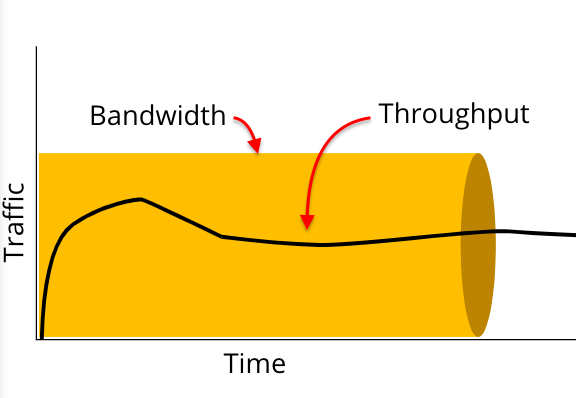
Vad är genomströmning egentligen?
Genomströmning är den faktiska förmågan hos ett system att skicka data till ett annat, med hänsyn till ytterligare faktorer.
Det är med andra ord den exakta mängden data som passerar genom media från punkt A till punkt B under en given tidsperiod.
Uppdatering april 2024:
Du kan nu förhindra PC -problem genom att använda det här verktyget, till exempel att skydda dig mot filförlust och skadlig kod. Dessutom är det ett bra sätt att optimera din dator för maximal prestanda. Programmet åtgärdar vanligt förekommande fel som kan uppstå på Windows -system - utan behov av timmar med felsökning när du har den perfekta lösningen till hands:
- Steg 1: Ladda ner PC Repair & Optimizer Tool (Windows 10, 8, 7, XP, Vista - Microsoft Gold Certified).
- Steg 2: Klicka på "Starta Scan"För att hitta Windows-registerproblem som kan orsaka problem med datorn.
- Steg 3: Klicka på "Reparera allt"För att åtgärda alla problem.
När det gäller kommunikation är nätverkets genomströmning den hastighet med vilken en enskild kanal kan sända meddelanden. Genomströmningen visar sina resultat som ett medelvärde och använder mått på "dataenheter per tid" som bitar per sekund "bps" eller paket per sekund "pps".
Även om konceptet för bithastighet liknar det för bandbredd, är de inte identiska.
Testa styrkan hos nätverksanslutningar

När du har tillgång till WAN Killer-verktyget kan du börja justera paketstorleken och procentandelen av bandbredden du vill ladda med den slumpmässiga trafiken som genereras av verktyget. Allt du behöver göra är att ange IP-adressen eller värdnamnet för målnätverket, så sköter verktyget resten. Här kan du lära dig hur du gör detta:
- Öppna Verktygslådans startfönster genom att gå till Start-menyn och söka efter Verktygslådanstartsfönstret.
- När startrampen är öppen måste du söka efter WAN Killer Tool. Detta kan göras på två sätt. Sök först helt enkelt efter WAN Killer i sökrutan för detta ändamål, klicka sedan på startknappen. Sedan kan du gå till Allmänt/Övrigt på vänster sida och klicka på startknappen för WAN Killer Tool.
- Efter att ha lanserat WAN Killer måste du konfigurera några poster för att passa dina behov, sedan kan du komma igång.
- Ange först IP-adressen eller värdnamnet för målnätverket i det angivna fältet.
- Välj sedan det protokoll du vill använda. UDP är valt som standard.
- Välj sedan den port du vill använda. Solarwind använder port 17790 som standard, men du kan ändra detta om du vill. Du kan också ange en anpassad port om du vill genom att klicka på rullgardinsmenyn och välja Anpassad.
- När du har gjort detta kan du välja din bandbreddsgräns. Standardvärdet är 1 Mbps, men du kan ange ett anpassat värde med hjälp av rullgardinsmenyn.
- Du kan sedan konfigurera källporten, om du vill, genom att klicka på alternativet Source Port.
- För att välja paketstorlek, flytta stapeln för detta ändamål tills den anger ett värde som passar dina behov.
- Använd slutligen motsvarande rullningslist för att välja den procentandel av bandbredden du vill ladda med slumpmässig trafik.
- När du har konfigurerat allt och alla parametrar uppfyller dina krav, kan du klicka på "Start"-knappen för att starta testet.
- WAN Killer kommer att börja skicka slumpmässig trafik till det angivna värdnamnet eller IP-adressen, och du kan övervaka prestandan för ditt nätverk under belastning. När du har samlat in tillräckligt med information kan du förhindra att verktyget skickar slumpmässig trafik genom att klicka på knappen "Stopp". För att testa ett annat nätverk, ange helt enkelt IP-adressen eller värdnamnet, så sköter verktyget resten.
https://searchnetworking.techtarget.com/tip/Ping-latency-test-results-How-slow-is-your-WAN-link
Expert Tips: Detta reparationsverktyg skannar arkiven och ersätter korrupta eller saknade filer om ingen av dessa metoder har fungerat. Det fungerar bra i de flesta fall där problemet beror på systemkorruption. Detta verktyg kommer också att optimera ditt system för att maximera prestanda. Den kan laddas ner av Klicka här

CCNA, Web Developer, PC Felsökare
Jag är en datorentusiast och en praktiserande IT-professionell. Jag har många års erfarenhet bakom mig i dataprogrammering, felsökning av hårdvara och reparation. Jag är specialiserad på webbutveckling och databasdesign. Jag har också en CCNA-certifiering för nätverksdesign och felsökning.

